-
u盘插上电脑没反应,小编告诉你修复无法识别u盘问题
- 2017-12-09 12:02:54 来源:windows10系统之家 作者:爱win10
U盘已经成为我们不可缺少的储存用具,而在我们的日常使用U盘当中,有时我们难免会遇到一些问题,而见u盘插电脑没反应,就是U盘使用着最常遇到的了,那么这时什么原因造成的呢?今天小编帮大家解决来了,我们了解学习下u盘插电脑没反应的原因及解决方法。
在网上有为网友是这样跟小编描述的:明明昨天还十分正常的U盘,今天插入电脑就完全没反应了,重新拔插了几遍还是不行,就连电脑都重启了好几回了,但是就是没有反应,那么我们该怎么办呢?这可真是件糟糕的事,现在,小编就将原因跟解决方法跟大家分享。
u盘插电脑没反应
第一种情况:电脑USB接口问题
1、USB接口损坏或者接触不良
u盘插电脑没反应的时候我们要先来判断,是否是USB接口接触不良。最好的方法就是换一个USB接口来看看U盘是否有反映,一般电脑都会有两个USB接口,一个没反应我们可以换另外一个来试试。相对笔记本台式机也要特殊一些,很多台式电脑的前置USB接口很多都是无效的,建议大家直接使用机箱后面的USB接口,如果u盘插电脑有反应,能正常运作,那就说明是USB接口接触不良导致。

u盘插电脑没反应系统软件图解1
2、USB接口供电不足
依次右击我的电脑/属性/硬件/设备管理器,双击“通用串行总线控制器”。打开USB Root Hub其中的一个,选择电源管理,将勾号去除即可。
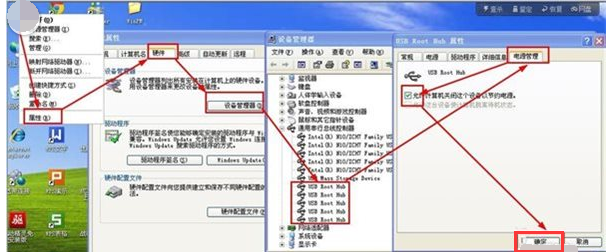
u盘系统软件图解2
3、USB驱动程序问题
如果是USB驱动程序问题只能到设备生产商的官方网站下载最新的驱动程序进行安装了,或者安装USB接口供电不足的方式右键USB Root Hub更新驱动程序软件。
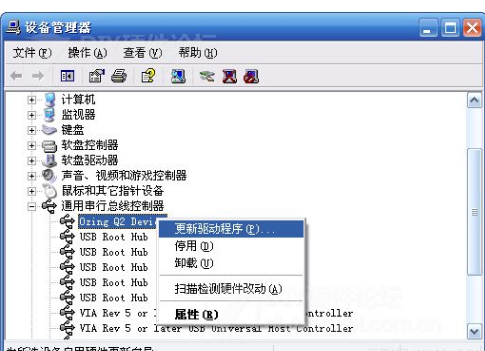
电脑系统软件图解3
第二种情况:电脑USB服务被禁用
如果更换USB接口之后,u盘插电脑还是没反应,这时候我们就要检查一下USB服务是否被禁用了。这个我们可以用一些工具来检测,比如360安全卫士、QQ电脑管家等,在这里小编就用QQ电脑管家来为大家说说了。
1、打开电脑管家的主页, 然后点击电脑加速按钮!!
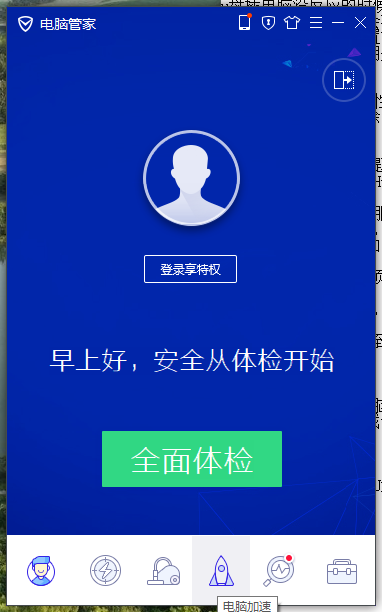
u盘插电脑没反应系统软件图解4
2、然后先别着急加速, 点击界面最右下角的更多按钮!!然后点击“开机加速”!!
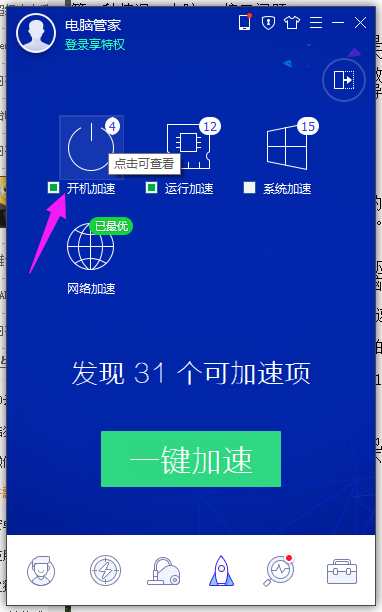
电脑系统软件图解5
3、然后把选项卡切换到服务项;然后找到Plug And Play(即插即用服务); 然后点击开启即可!!
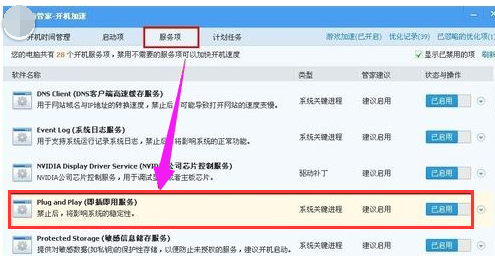
u盘系统软件图解6
第三种情况:U盘损坏
上面这两种是u盘插电脑没反应时最简单,也是最常见的解决方法,如果u盘插电脑没反应的原因是U盘损坏,那就没办法了,大家可以找专业人事看U盘还能不能修复使用。此外还有一种情况,就是有时候u盘插电脑没反应,但重启电脑以后就可以了。
1、使用U盘修复工具,对有U盘进行修复。
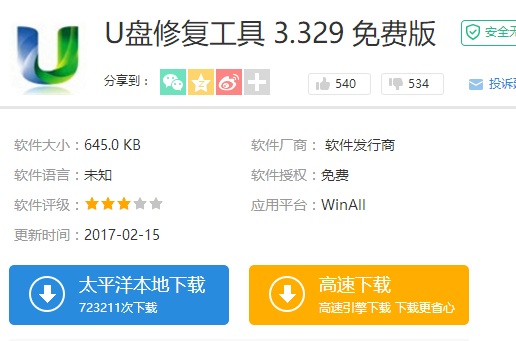
电脑系统软件图解7
2、重新购买一个新的U盘。

电脑系统软件图解8
关于u盘插电脑没反应原因及解决方法,小编就跟大家吹到这里了,有需要的用户可以看看。
猜您喜欢
- 小U讲解电脑截屏的快捷键是什么..2019-07-17
- U盘怎么安装iso系统文件,小编告诉你u..2017-11-16
- 小编详解如何使用u盘做系统..2018-12-27
- u盘启动盘,小编告诉你如何制作u盘启动..2018-01-17
- u盘系统盘教程2017-01-17
- 小编教你win10怎么取消U盘隐藏分区..2017-02-18
相关推荐
- 例举如何制作u盘启动盘 2019-03-07
- win7设置u盘启动重装系统方法.. 2017-03-17
- 小编告诉你u盘在win764位旗舰版中格式.. 2017-05-17
- u深度u盘启动盘制作工具,小编告诉你如.. 2017-11-29
- 萝卜家园u盘装系统教程 2017-05-20
- 电脑怎么进入bios 2019-06-05





 魔法猪一健重装系统win10
魔法猪一健重装系统win10
 装机吧重装系统win10
装机吧重装系统win10
 系统之家一键重装
系统之家一键重装
 小白重装win10
小白重装win10
 电脑公司ghost Win7系统下载32位纯净版1803
电脑公司ghost Win7系统下载32位纯净版1803 深度技术win10系统下载32位专业版v201810
深度技术win10系统下载32位专业版v201810 初恋浏览器 v1.0绿色版
初恋浏览器 v1.0绿色版 雨林木风Ghost win8 32位专业版下载v201707
雨林木风Ghost win8 32位专业版下载v201707 深度技术Ghost xp sp3 专业装机版 v1903
深度技术Ghost xp sp3 专业装机版 v1903 360影音浏览器 v6.5.1.118官方版
360影音浏览器 v6.5.1.118官方版 积米浏览器 v
积米浏览器 v 谷歌浏览器(C
谷歌浏览器(C 雨林木风ghos
雨林木风ghos 360浏览器2.0
360浏览器2.0 搜狗高速浏览
搜狗高速浏览 萝卜家园win1
萝卜家园win1 小白系统 gho
小白系统 gho 系统之家 Gho
系统之家 Gho 红芯企业浏览
红芯企业浏览 Adobe Photos
Adobe Photos Chrome浏览器
Chrome浏览器 深度技术ghos
深度技术ghos 粤公网安备 44130202001061号
粤公网安备 44130202001061号